
În vremurile de fotografie chimică, pentru a corecta astfel de erori, am folosit hârtie neagră și foarfece. Dacă era necesar să se ușureze partea din imagine - suprafața necesară era acoperită cu o bucată de hârtie neagră, parțial expusă imaginii și, apoi, luând o bucată de hârtie - a fost expusă din nou.
În fotografia digitală, efectul de iluminare / întunecare este mult mai ușor de realizat. Procesăm această imagine aici.

Selectați instrumentul de iluminare / întunecare din bara de instrumente GIMP. Acesta poate fi selectat făcând clic pe pictograma cu imaginea unui punct negru sau prin selectarea tastei rapide Shift + D. A treia opțiune, prin meniul Instrumente -> Desenare -> Clarificare / Diminuare.

După cum puteți vedea, instrumentul are un număr de parametri. Forma și mărimea pensulei determină care parte a fotografiei va fi procesată la un moment dat. Tip: Luminare sau Darkening. care, de altfel, pot fi modificate dinamic apăsând tasta Ctrl. Intervalul de expunere și parametrii de expunere controlează intensitatea luminării sau întunecării.
Să încercăm să aplicăm lumină pe acest trandafir - mai jos vedeți un exemplu de utilizare a instrumentului.
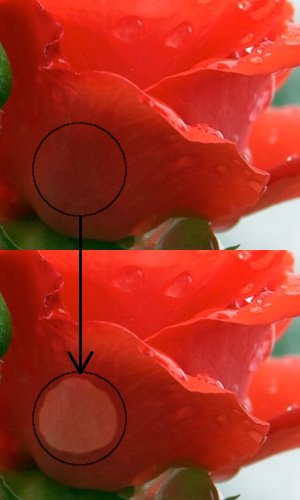
Ca urmare a utilizării instrumentului de clarificare. o parte din imagine a devenit mai ușoară decât originalul. În acest fel, puteți elimina umbrele prin strălucirea lor.
Și astfel instrumentul pare întunecat. Cu ajutorul diminuării, puteți elimina lipsa de lumină.
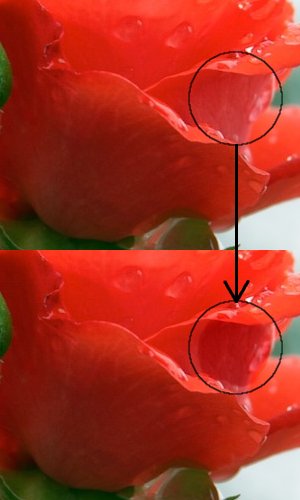
Avand in vedere ca atunci cand iluminati / intunecati puteti folosi perii cu margini moi sau dure, schimbati marimea pensulei - acest instrument va elimina umbrele semnificative sau lumina slaba.
Când utilizați acest instrument, rețineți că imaginea este afectată direct. Vă recomandăm să creați straturi cu o copie a imaginii astfel încât să puteți reveni la versiunea anterioară a imaginii.
Pentru a evita problemele corecției directe a imaginii, puteți utiliza recepția folosind straturi. Pentru a fi destul de precis - cu aplicarea tipului de strat "Overlay" sau Overlay.

Esența acestei metode este că stratul umplut cu gri (128 în fiecare canal de culoare) cu tipul "Overlap" - nu modifică imaginea rezultată. Plăcile sau frotiurile albe (de fapt, tot ce este mai ușor de 128) vor luminia imaginea finală, iar negrul (întunericul) - se va întuneca.
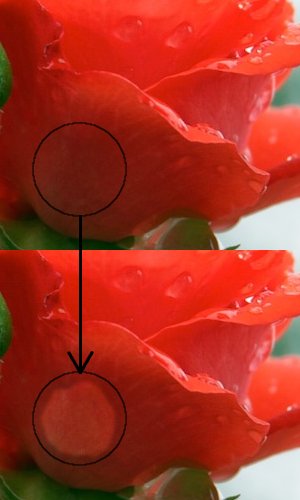
Același efect, care permite eliminarea problemelor cu subexpunerea sau supraexpunerea imaginii. Avantajul esențial al acestei metode este că puteți manipula liber măștile gri:
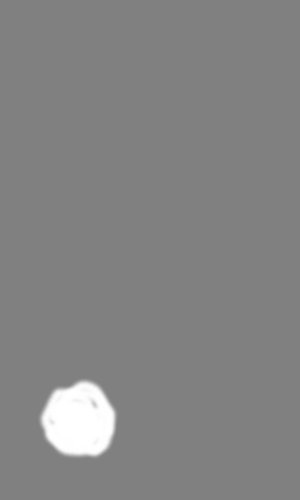
De exemplu, aplicând o estompare gaussiană, veți alinia tranzițiile efectului de lumină și întunecare. Puteți utiliza gradienți, umpluturi, perii și alte instrumente GIMP pentru a controla forma și densitatea măștii pentru iluminare / întunecare.
De asemenea, puteți experimenta parametrul de opacitate al stratului - selectând intensitatea optimă a efectului de lumină / întunecare!
Articole similare
-
Imprimarea fotografiilor digitale - "Mi-a plăcut cartea foto! Fotografie după cum arată cartea foto
-
Aplicarea de filigrane la fotografiile digitale folosind fabrica de filigran
Trimiteți-le prietenilor: